解压缩包指南:如何轻松释放压缩文件
2024-02-08
当我们在Windows系统上运行软件或游戏时,可能会遇到与系统不兼容的问题。为了缓解这种情况,微软引入了程序兼容助手服务。但是,这个服务真的有效吗?如果我们觉得它没什么用,可以关闭它吗?接下来,让我们一起深入了解程序兼容助手服务。
程序兼容性助手(PCA)是什么?
程序兼容性助手,简称PCA,是一个监视用户安装和运行的程序并检测已知兼容性问题的工具。如果检测到已知的兼容性问题,Windows会提示用户使用推荐的设置重新安装,尽管用户可以选择忽略提示并继续运行。
程序兼容助手服务的作用是什么?
每当微软发布新的Windows操作系统时,用户最大的担忧之一是他们常用的软件与新系统的兼容性问题。为了解决这个问题,微软在系统中加入了一个名为“程序兼容性助手”的功能,该功能在用户运行软件时会对软件的兼容性进行检测。
然而,许多没有兼容性问题的软件也会提示用户存在兼容性问题,而对于那些真正存在兼容性问题的软件,它并不能提供有效的解决方案。因此,“程序兼容性助手”有时被称为是一个鸡肋功能。
如何优化体验:关闭或禁用程序兼容性助手功能
如果你觉得程序兼容性助手并没有带来预期的效果,反而影响了你的用户体验,你可以选择关闭或禁用它。以下是两种在Windows 10中关闭程序兼容助手服务的方法:
方法一:通过组策略直接关闭程序兼容助手服务
打开运行命令操作框(Win + R),输入并执行“gpedit.msc”命令以启动组策略编辑器。
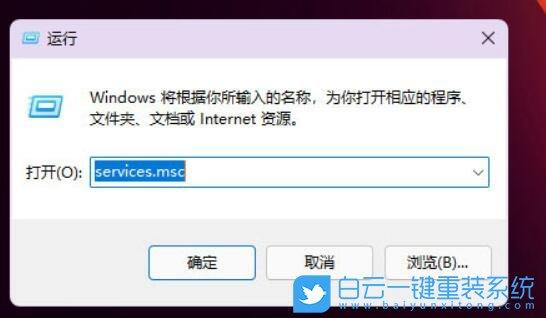
在组策略编辑器窗口的左侧列表中,依次选择“用户配置→管理模板→Windows组件→应用程序兼容性”,然后在右侧的列表中双击“关闭程序兼容性助理”选项。
在弹出的属性窗口中选择“已启动”,然后点击底部“确定”按钮保存操作。这样即可关闭“程序兼容性助手”功能。
方法二:在服务中禁用程序兼容助手服务
在Win10电脑桌面上找到“此电脑”的图标,点击鼠标右键并选择“管理”命令,打开“计算机管理”窗口。
在左侧列表中找到“服务和应用程序”中的“服务”项,在右侧窗口中找到“Program Compatibility Assistant Service”这项服务。在该服务名称上点击鼠标右键,并选择“属性”命令。
在弹出的属性对话框中,找到“启动类型”项,选择“禁用”命令,然后在“服务状态”选项中点击“停用”命令。
虽然这项服务并不能直接关闭相关功能,但由于它是为程序兼容性助手提供支持的,关闭它就相当于釜底抽薪,使程序兼容性助手功能无法使用。
免责声明:本站所有作品图文均由用户自行上传分享,仅供网友学习交流。若您的权利被侵害,请联系我们
标签:程序兼容助手服务
相关文章
2024-02-08
2024-02-08
2024-02-08
2024-02-08
2024-02-08
2024-02-08
2024-02-08
2024-02-08
2024-02-08
2024-02-08
2024-02-08
2024-02-08
2024-02-08
2024-02-08
站长推荐
家常美味:福寿鱼的简单做法与鲜嫩口感
榆钱窝窝头:简单美味,营养健康
西红柿炒虾仁:家常美味背后的烹饪秘诀
自制绿豆糕:健康美味,清爽解暑
狮子头的做法视频:红烧狮子头的详细制作教程
煎黄花鱼的家常做法:轻松制作香脆金黄的美味佳肴
酿豆腐泡:简单又美味的家常菜肴
蜂蜜柠檬茶:自制健康美味饮品
家常面条做法大全:轻松烹饪美味的家常面条
沙姜鸡的做法:美味诱人的家常菜肴
简单易上手的pasta做法:美味又健康的意面制作指南
轻松制作高颜值镜面蛋糕,让你的甜品更加梦幻诱人!
白灼基围虾:鲜嫩美味,营养满分
熘肉段的制作:东北经典美食的完美复刻
牛奶炖香菇:简单又美味的甜品制作教程